Windowsでは、パソコンにスピーカーやイヤホンをつなげて出る音や、ノートPCやタブレットのスピーカーから出る音は、通常「ステレオ」で聞こえます(「ステレオ」で音声出力されます)。
しかし、片耳だけのイヤホンやスピーカーを1台だけつなげた際には、「ステレオ」出力だと、左右どちらかの音しか聞くことができません。
そこで今回は、このWindowsで、音声出力をモノラルにする方法を紹介します。
音声出力を「モノラル」にすると、左右の音がまとめて出力されるため、片耳イヤホンや一つのスピーカーだけでも、すべての音を聞くことができます。
※音声出力を「ステレオ」から「モノラル」に変えると、聞こえる音に、音の広がりがなくなります(Windowsに限らず、通常のオーディオ機器類でも同様です)。
音声出力をモノラルにする方法
※ここでは、Windows10 Home(バージョン 1909)を使用します。
1.Windows10の画面左下にある「スタート」ボタン(「Windows」マーク)をマウスで左クリックします。
![]()
2.「スタート」メニューが開くので、画面左下の「歯車(設定)」マークをクリックします。
3.「Windowsの設定」画面が開くので、「簡単操作」をクリックします。
4.「簡単操作」項目の「ディスプレイ」画面が開くので、左側メニュー画面を下方にスクロールして、「オーディオ」をクリックします。
5.「オーディオ」画面が開くので、「モノラル オーディオをオンにする」のトグルスイッチを「オン」にします。
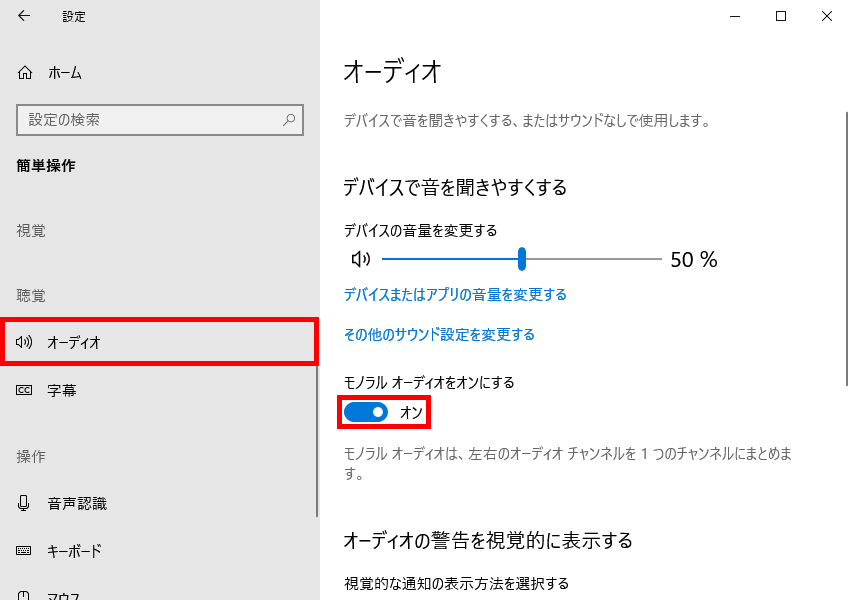
これで、Windowsから出力される音が「モノラル」になります。
※「モノラル オーディオをオンにする」のトグルスイッチを「オフ」にすると、「ステレオ」出力に戻ります。